주요 정보
핵심 요약
- 어도비 브릿지는 창작 작업 과정을 효율적으로 만들어주는 무료 도구입니다.
- 이 도구를 사용하여 파일 이름을 일괄적으로 변경하고, 폴더를 체계화하며, 파일 형식을 변환할 수 있습니다.
- 어도비 브릿지는 포토샵을 비롯한 여러 어도비 크리에이티브 클라우드 앱과 호환됩니다.
어도비 브릿지를 활용하여 사진, 영상 및 기타 창작물을 관리하는 방법을 알아보겠습니다. 이 글에서는 어도비 브릿지의 다양한 기능과 다운로드 방법을 상세히 설명합니다.
어도비 브릿지란 무엇이며, 어떤 기능을 제공하나요?
어도비 브릿지는 어도비 크리에이티브 클라우드 제품군의 일부로, 콘텐츠 관리 플랫폼 역할을 합니다. PSD, JPEG, RAW 등 다양한 파일 형식을 체계적으로 관리할 수 있습니다. 파일 이동은 물론, 소프트웨어 내에서 바로 파일을 삭제하는 것도 가능합니다.
어도비 브릿지의 주요 핵심 기능은 다음과 같습니다.
- 미디어 컬렉션 전체를 탐색하고, 이미지 미리보기와 영상/오디오 재생이 가능합니다.
- 특정 프로젝트에 필요한 모든 요소를 모아 라이브러리를 구성할 수 있습니다.
- 파일 이름을 일괄적으로 변경하여 시간을 절약할 수 있습니다.
또한, 어도비 브릿지에서는 콘텐츠에 별점 등급을 부여하고, 등급별 필터링을 통해 원하는 파일을 정확하게 찾을 수 있는 강력한 검색 기능을 제공합니다. 이 앱은 여러 탭과 기능을 포함하고 있습니다:
- 필수 요소: 기본 작업 공간으로, 다양한 매개변수를 기반으로 필터링할 수 있습니다.
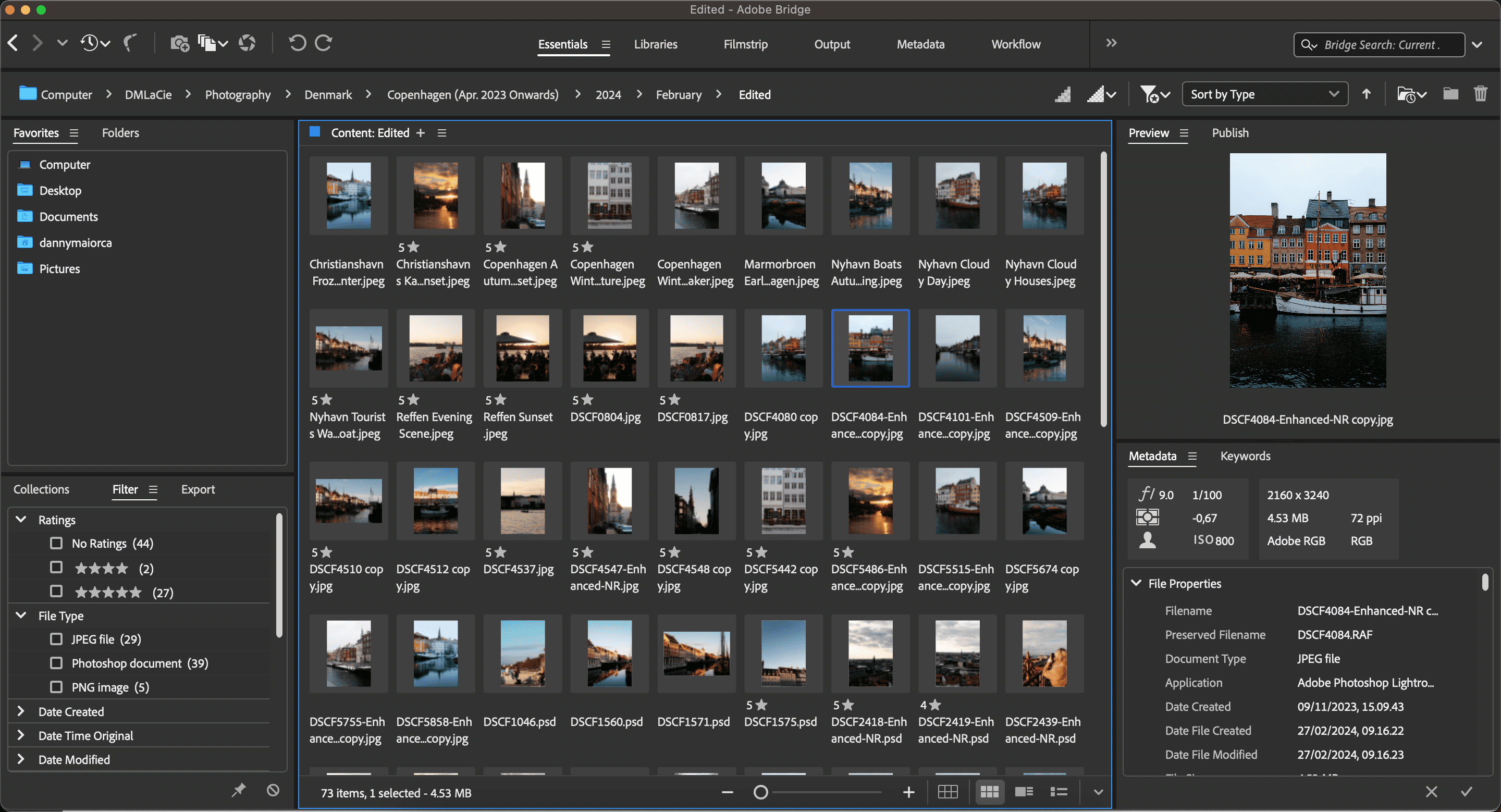
- 라이브러리: 모든 콘텐츠를 더욱 자세히 볼 수 있는 공간입니다.
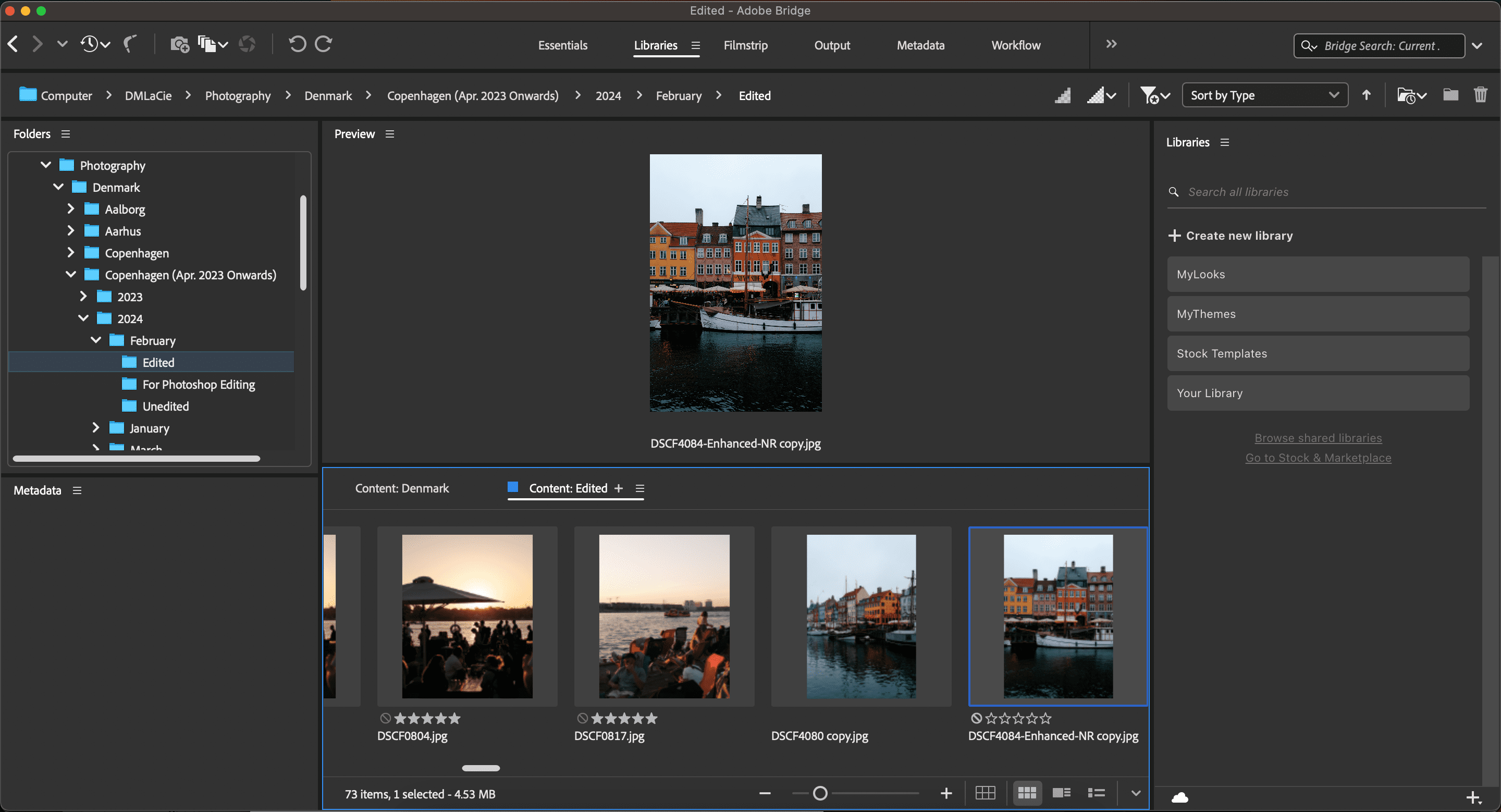
- 필름 스트립: 폴더 내 모든 항목의 축소판 미리보기를 제공합니다.
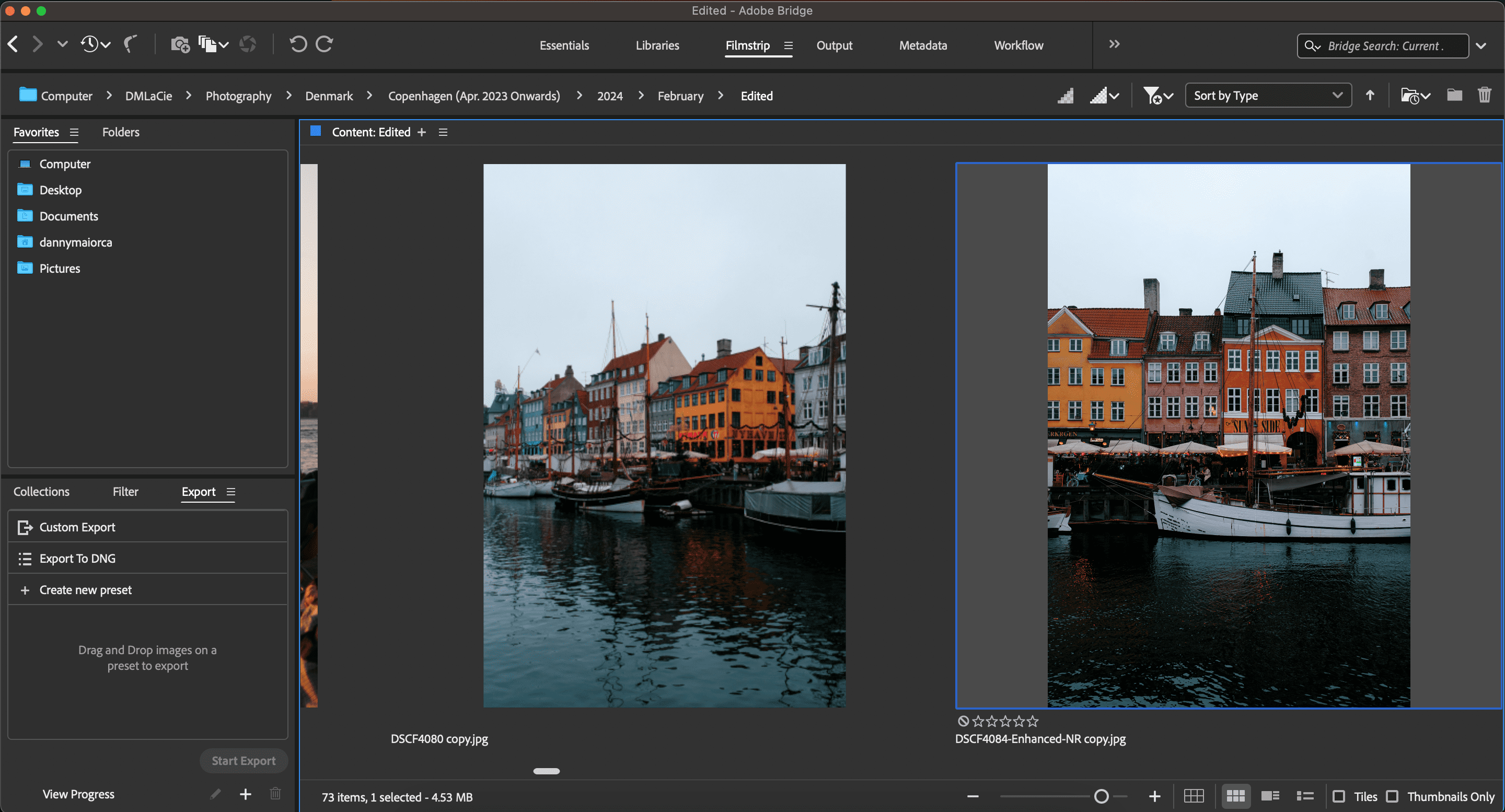
- 메타데이터: 파일 이름, 콘텐츠 세부 정보 등을 검색할 수 있습니다.
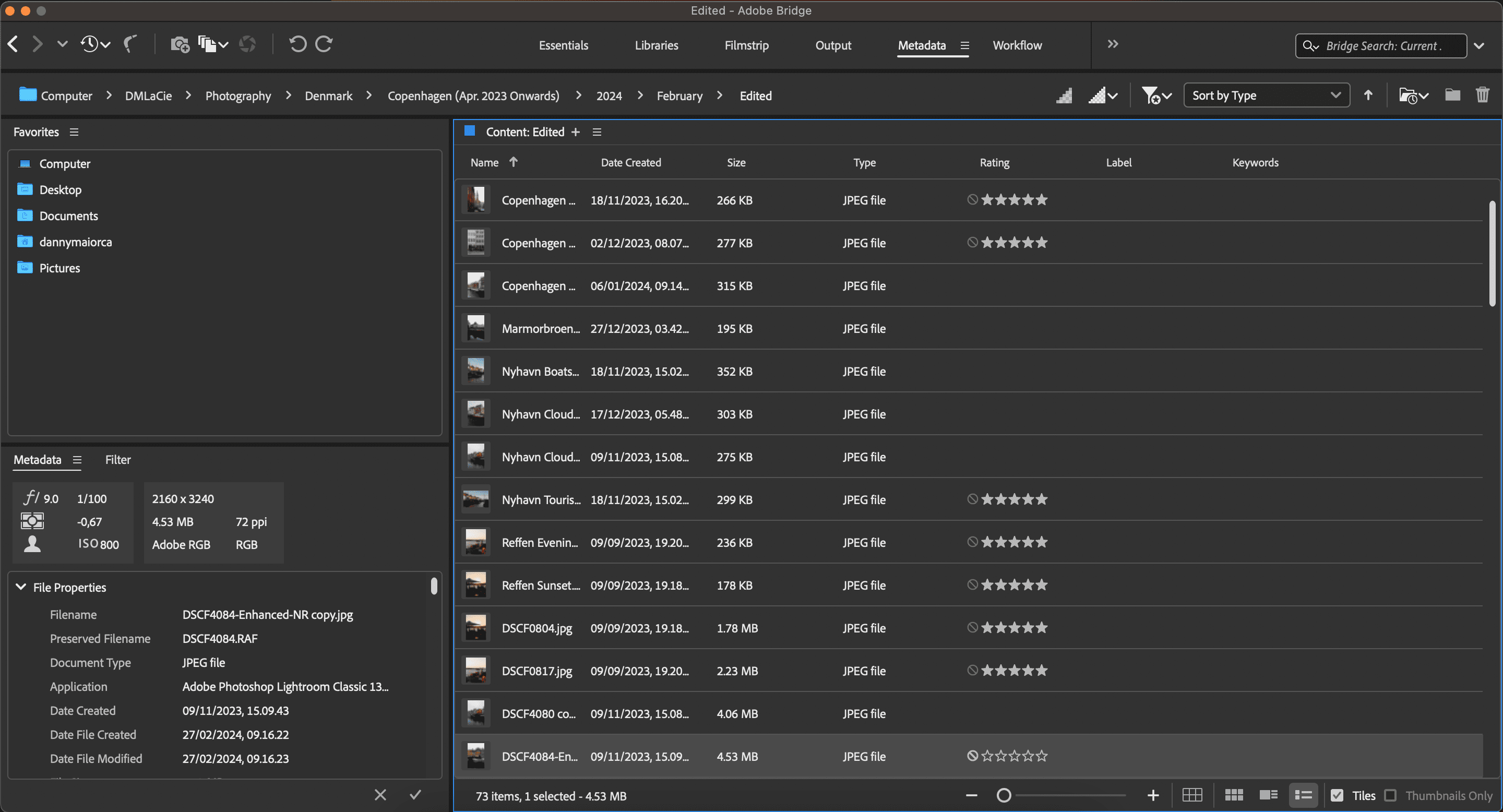
라이브러리 작업 공간은 모든 콘텐츠를 탐색하는 데 유용하며, 필름 스트립은 이미지의 더 큰 버전을 보는 데 적합합니다.
어도비 브릿지에서 이미지를 더블 클릭하면 포토샵에서 자동으로 열립니다. 동영상 파일의 경우, 컴퓨터 기본 동영상 플레이어가 실행됩니다.
어도비 브릿지 다운로드 방법
어도비 브릿지는 누구나 무료로 다운로드하여 사용할 수 있습니다. 시스템 요구 사항은 사용자의 컴퓨터 운영 체제에 따라 다르며, 자세한 내용은 어도비 웹사이트에서 확인할 수 있습니다.
어도비 브릿지를 다운로드할 수 있는지 확인한 후, 다음 단계를 따라 앱을 다운로드하십시오.
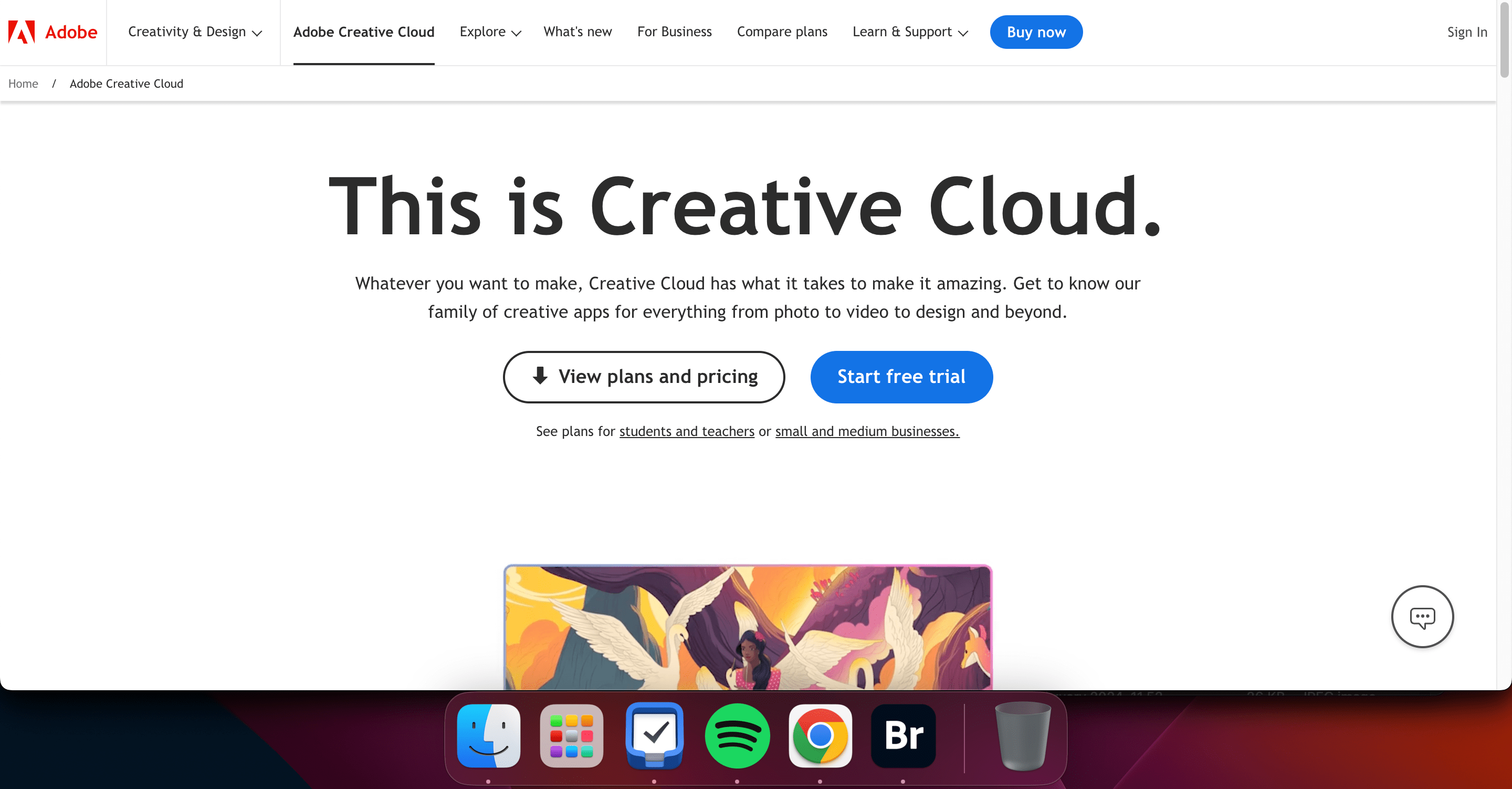
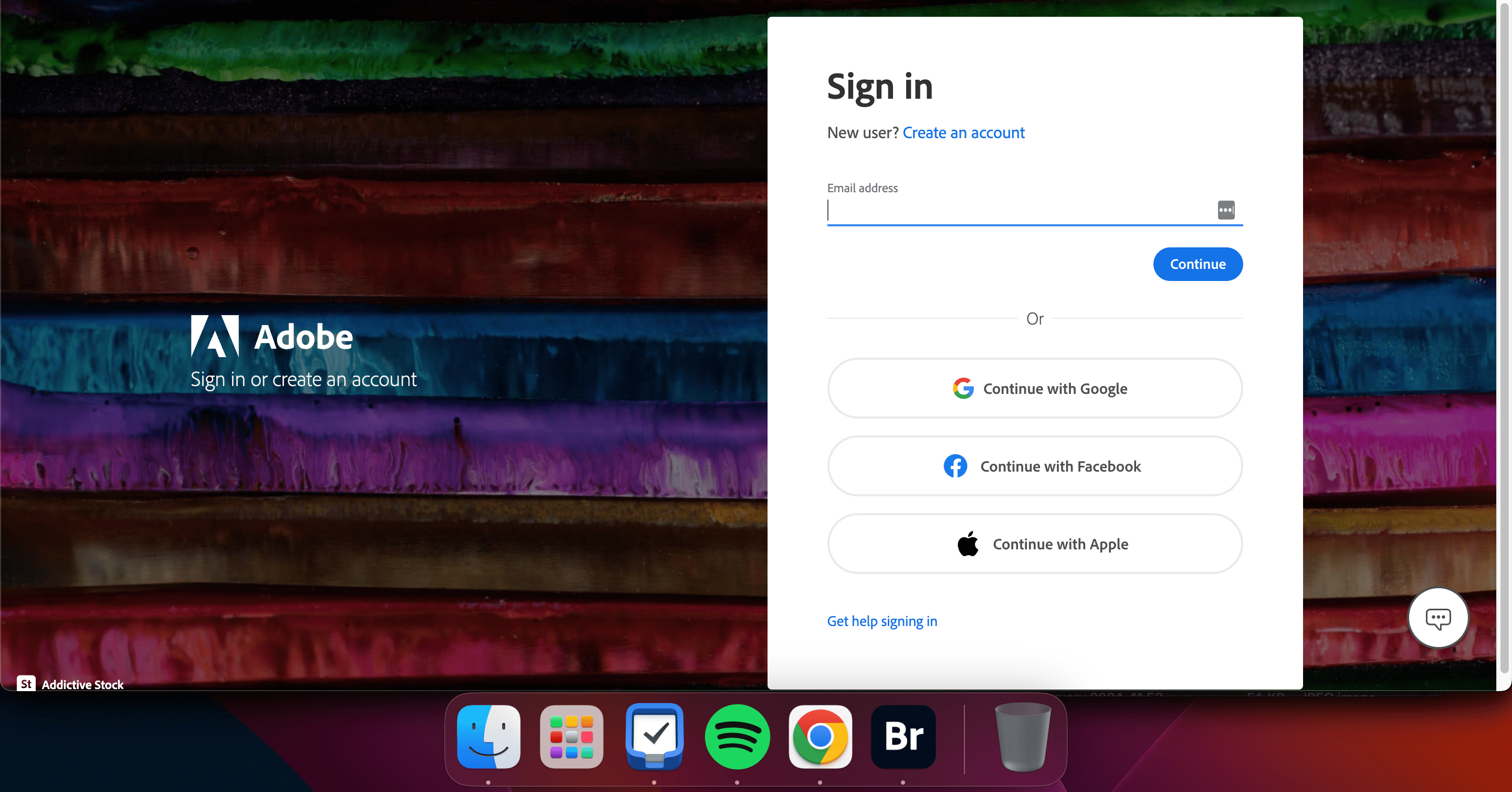
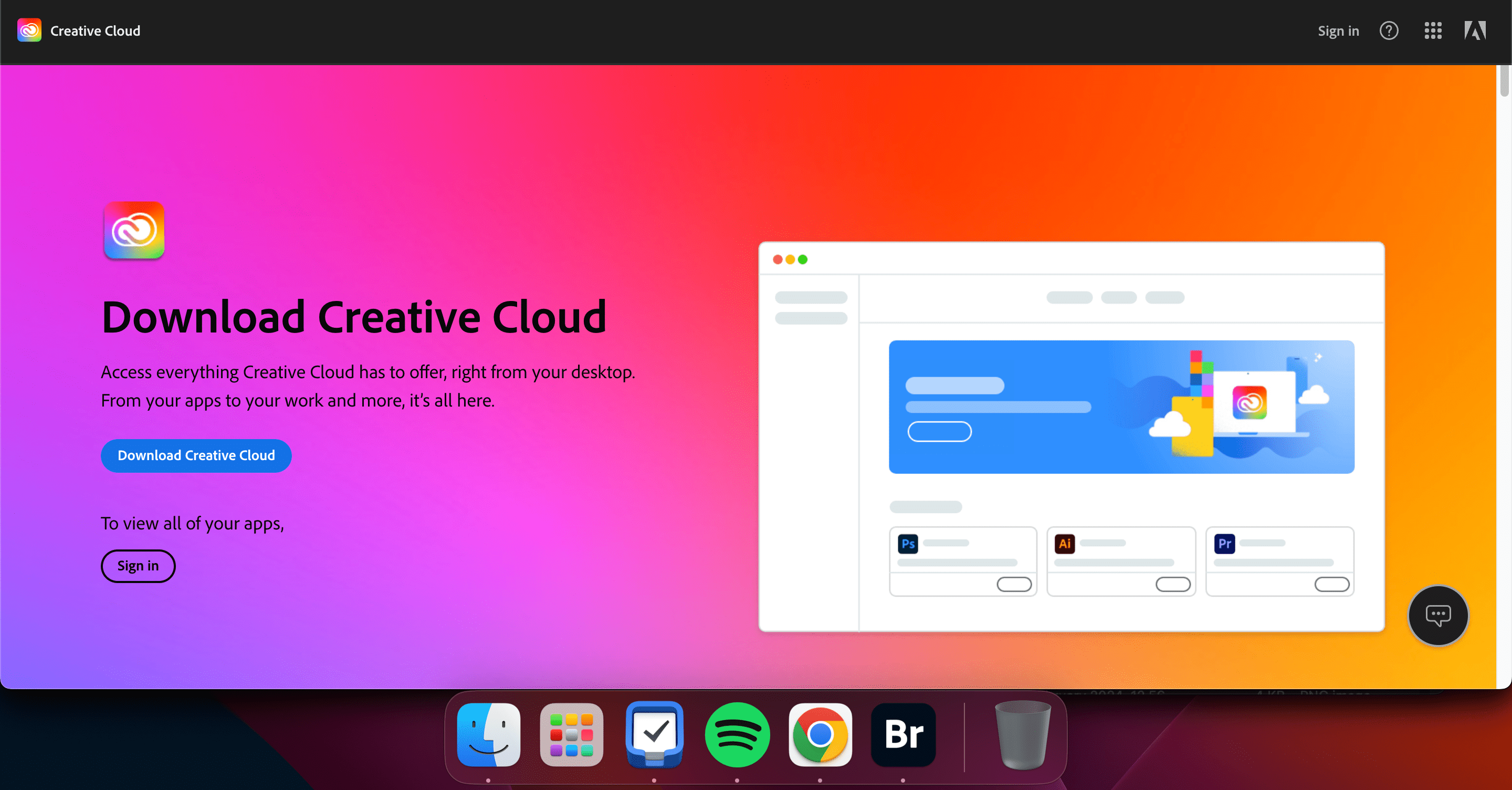
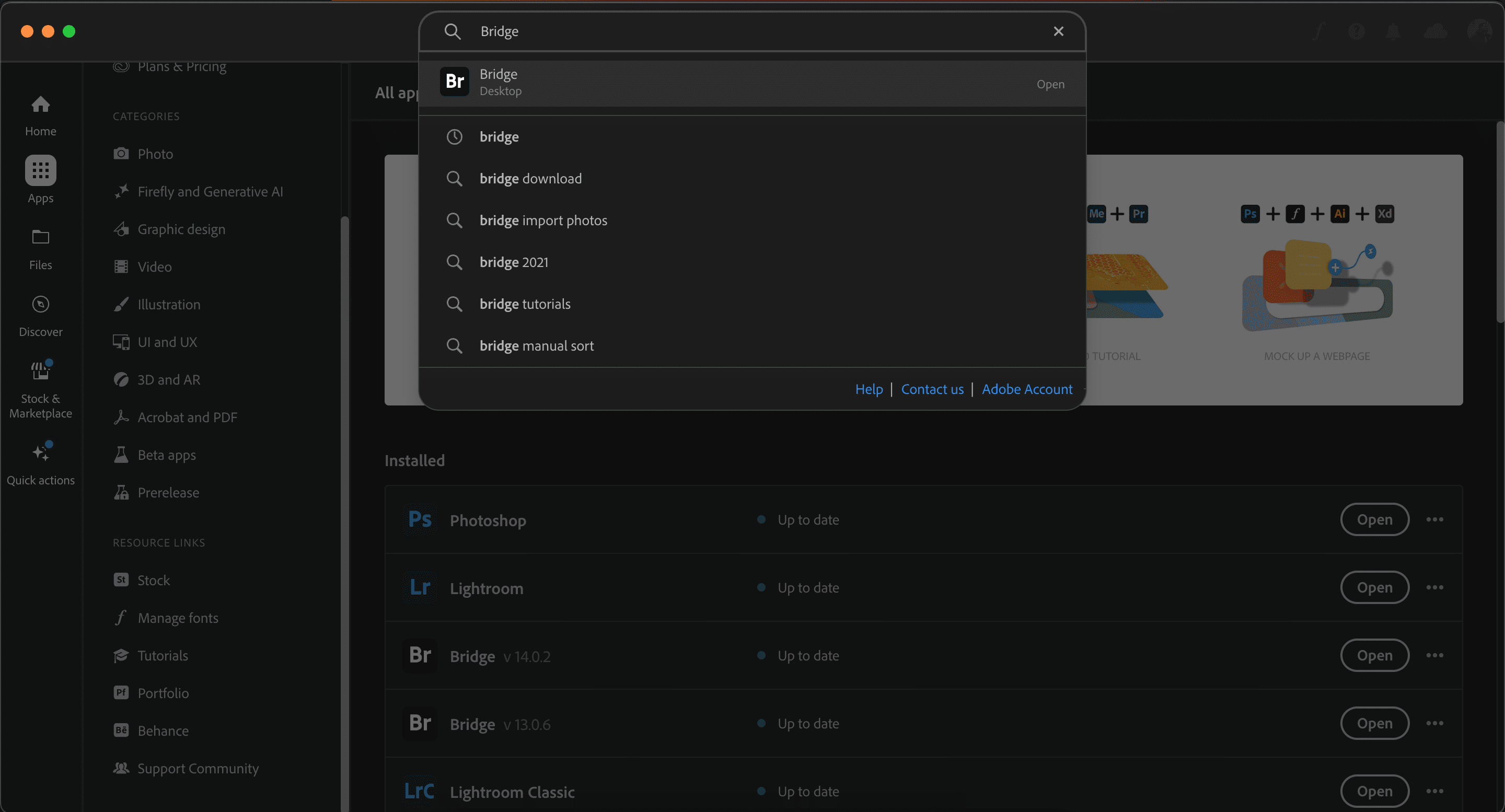
어도비 브릿지 사용법
이제 어도비 브릿지의 기본적인 사항을 알았으니, 좀 더 자세히 사용 방법을 알아보겠습니다.
어도비 브릿지에서 메타데이터 사용 방법
어도비 브릿지 메타데이터 탭에서는 GPS 좌표, 아티스트 이름 편집, 키워드 추가 등 다양한 작업을 할 수 있습니다. 다음 단계를 따르세요:
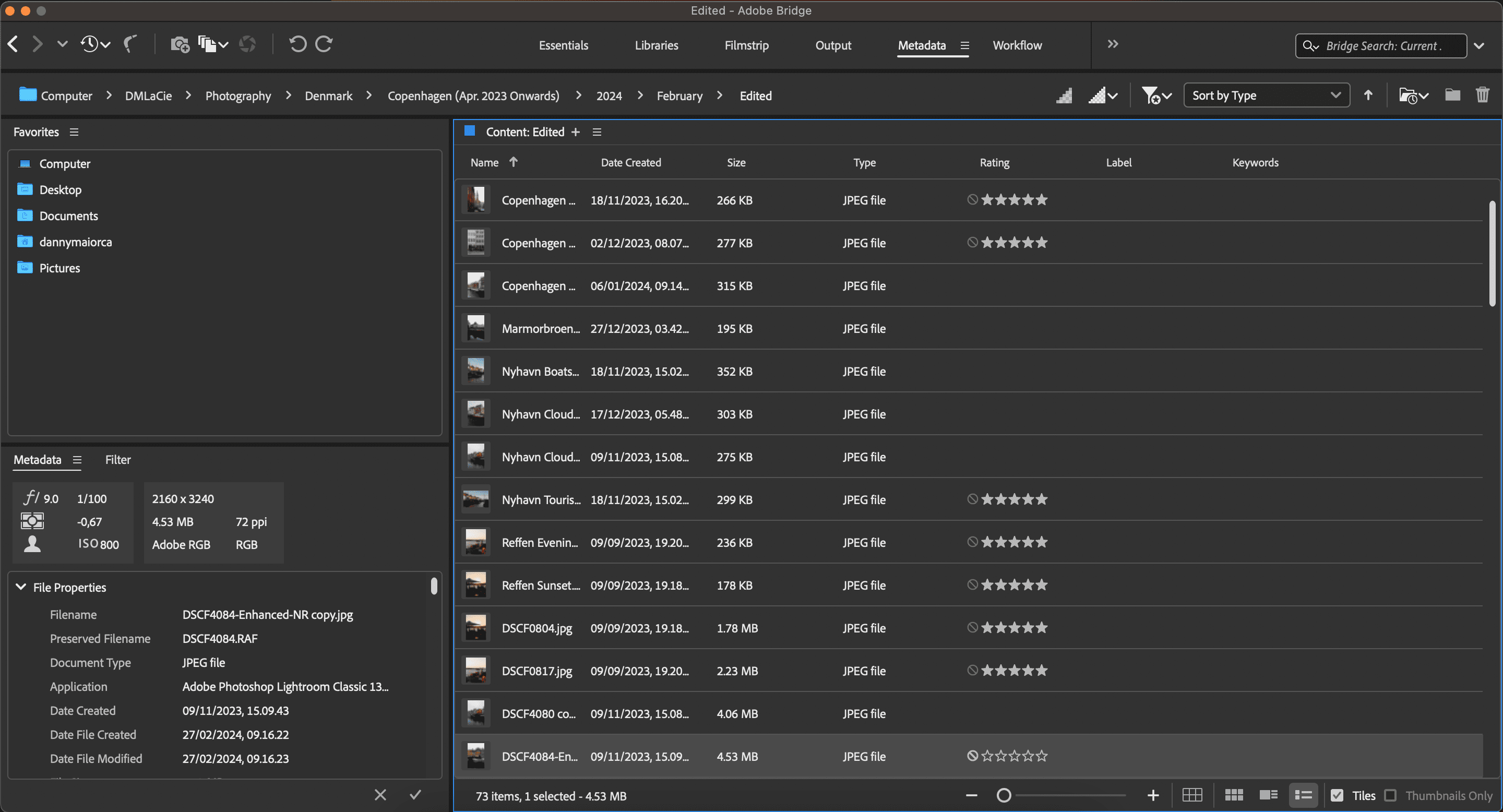
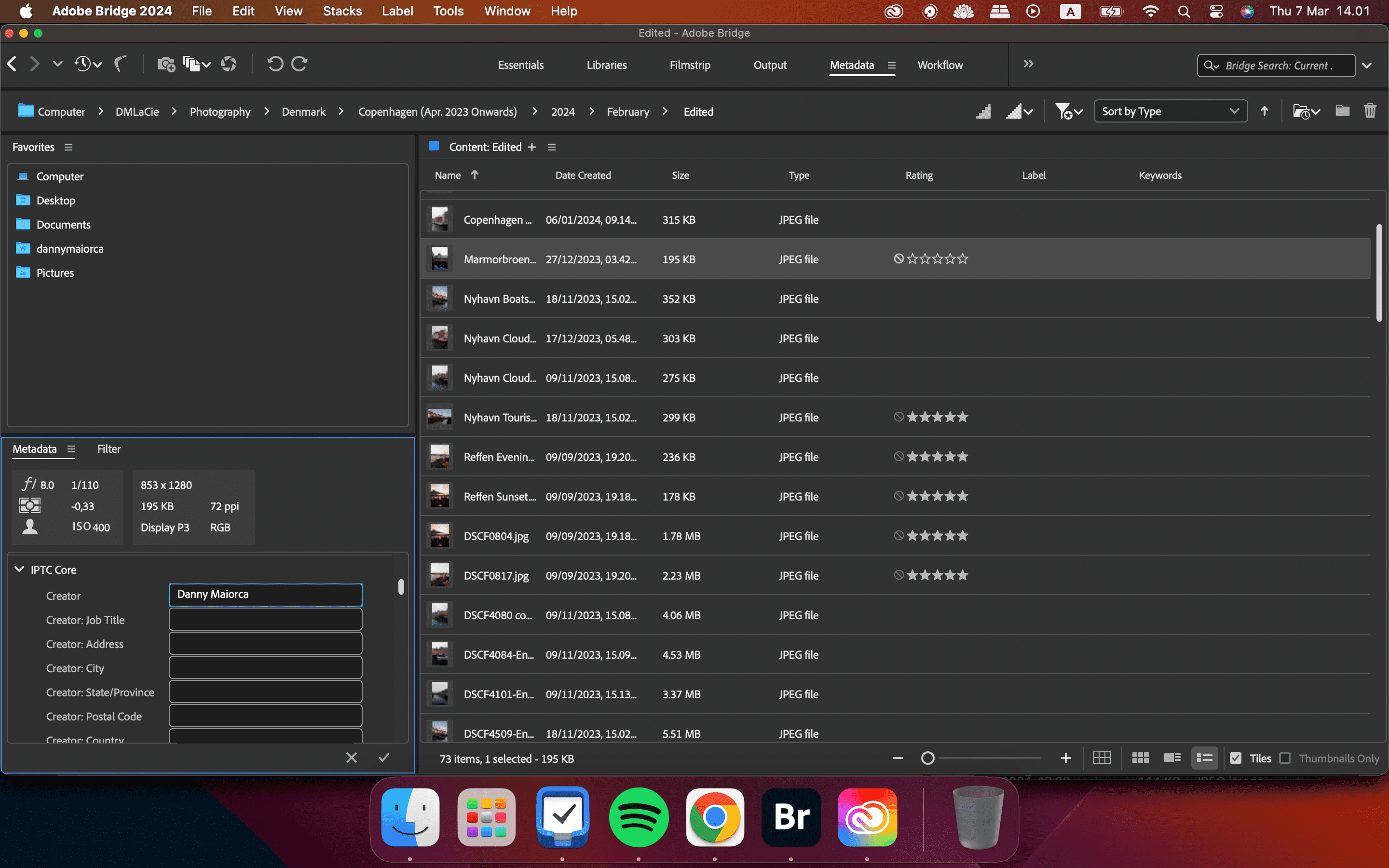
어도비 브릿지에서 새 라이브러리 만드는 방법
새 라이브러리를 만들어 정리하거나 다른 사용자와 공동 작업을 하고 싶을 때, 아래 지침을 따라 원하는 결과를 얻을 수 있습니다:
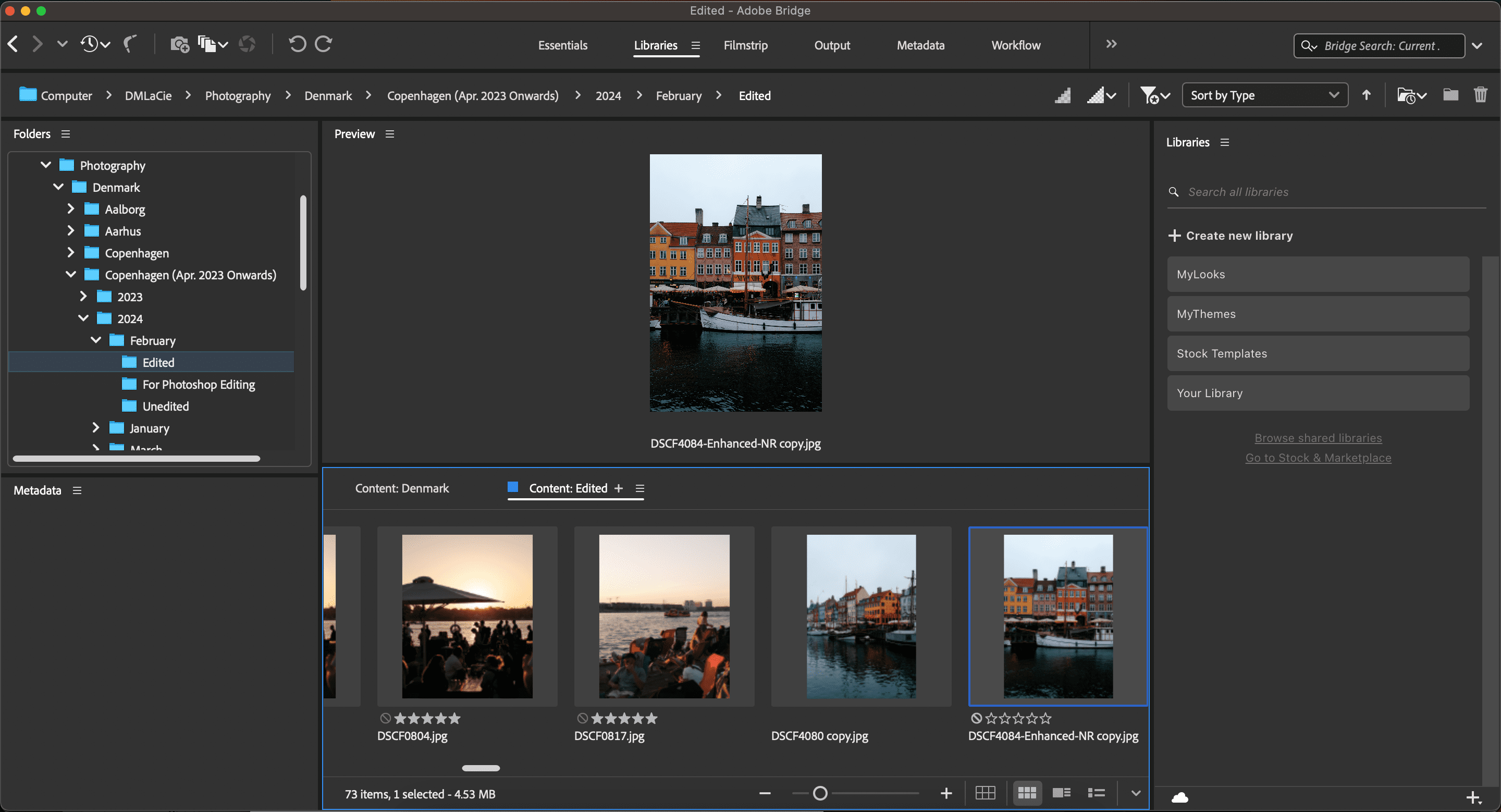
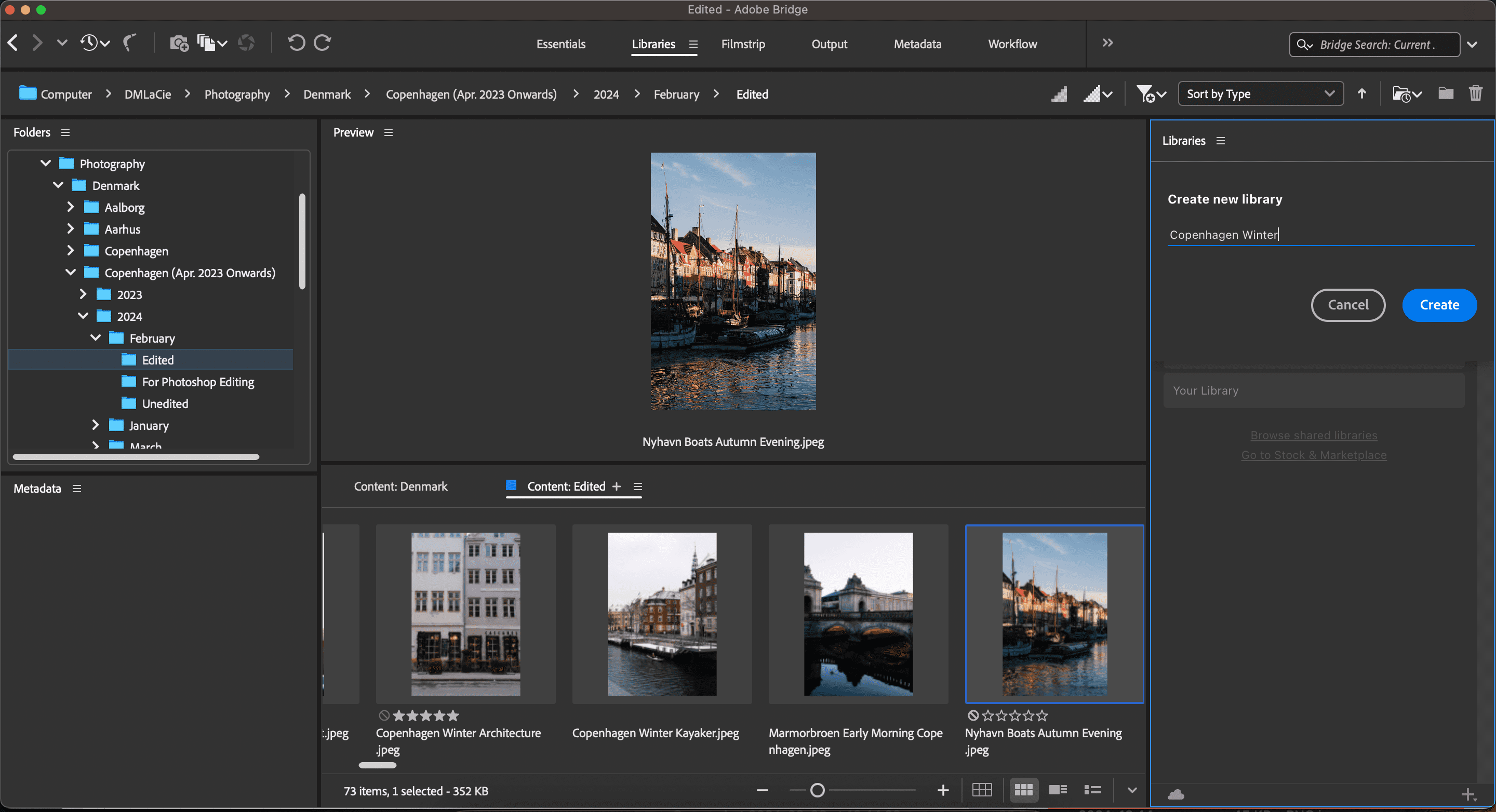
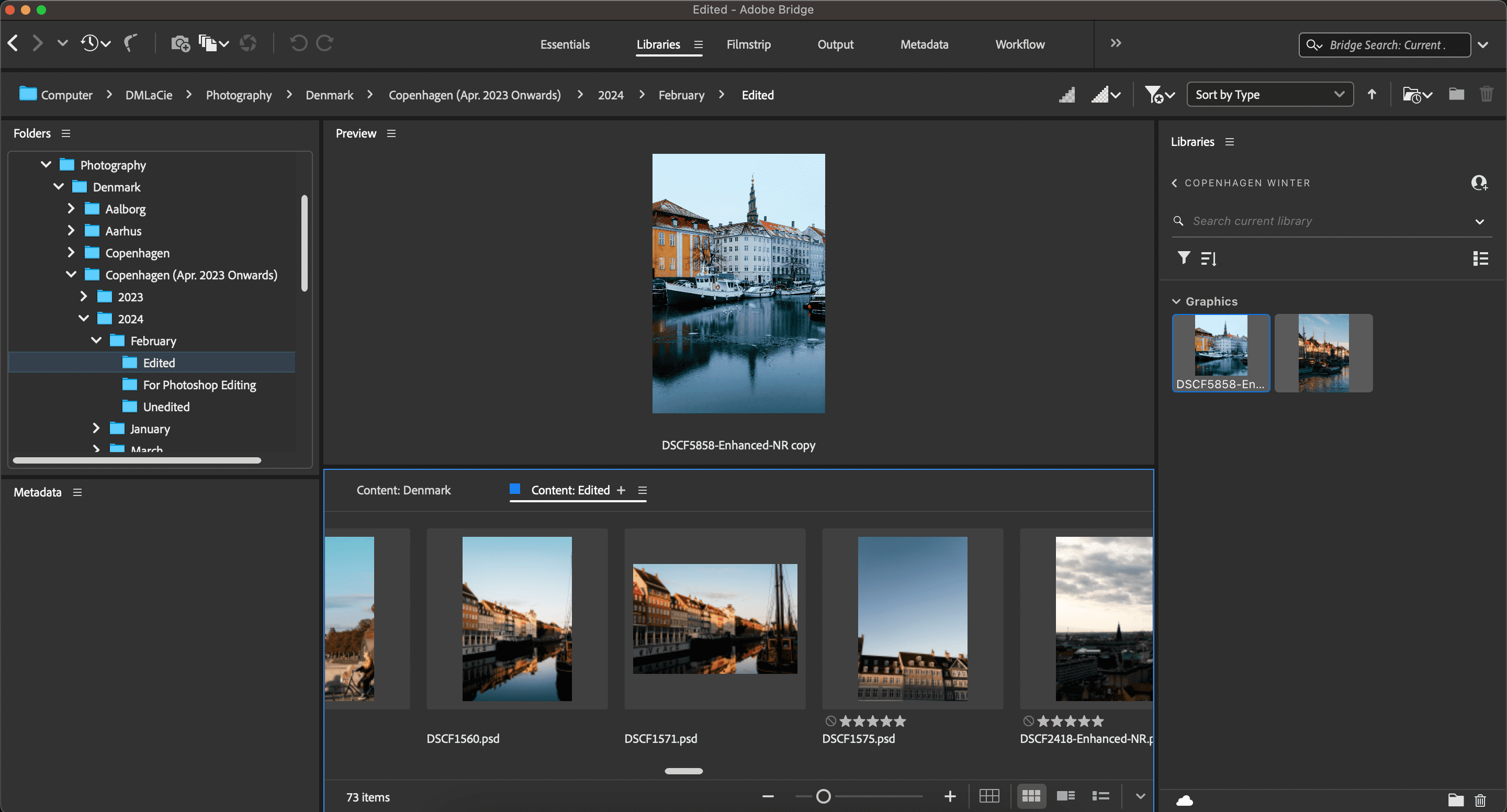
여러 기기에서 사진 작업 과정을 정리하고 싶다면, 사진작가를 위한 필수 아이패드 앱을 확인해 보세요.
어도비 브릿지에서 파일 및 폴더 구성하는 방법
새 라이브러리를 만드는 것 외에도 어도비 브릿지 앱 내에서 기존 파일과 폴더를 정리할 수 있습니다. 방법은 매우 간단합니다:
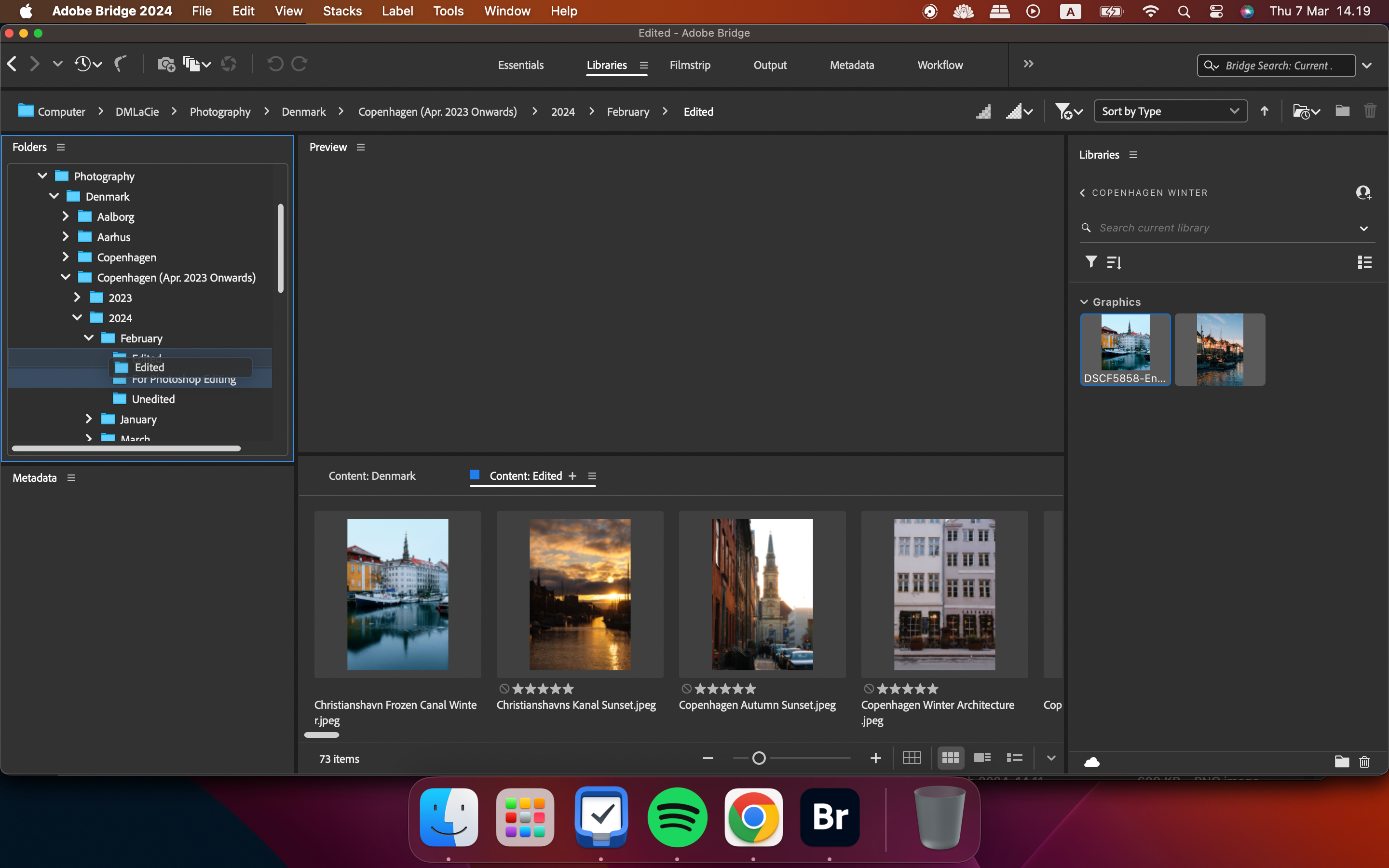
어도비 브릿지 내에서 파일을 드래그 앤 드롭하면, 이미 라이트룸 및 다른 앱에 업로드된 사진의 파일 위치가 변경될 수 있습니다. 이 경우, 편집을 계속하려면 파일 소스를 재배치해야 합니다. 폴더 내 하나의 파일만 소싱하면 일반적으로 해당 폴더에 있던 다른 모든 항목을 다시 빌드할 수 있습니다.
어도비 브릿지에서 파일 이름을 일괄적으로 바꾸는 방법
비슷한 파일이 많을 때, 어도비 브릿지 내에서 파일 이름을 일괄적으로 쉽게 바꿀 수 있습니다. 방법은 다음과 같습니다:
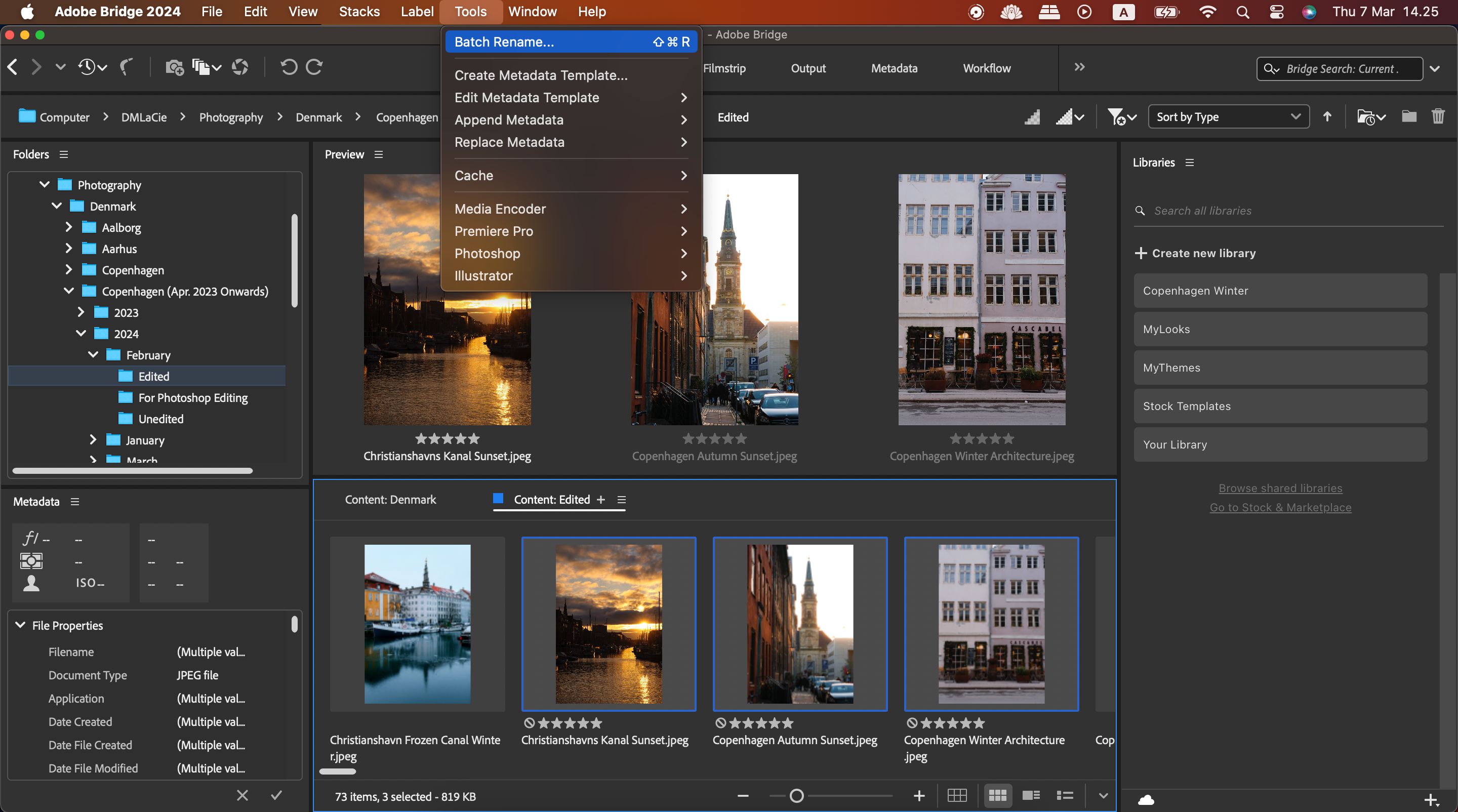
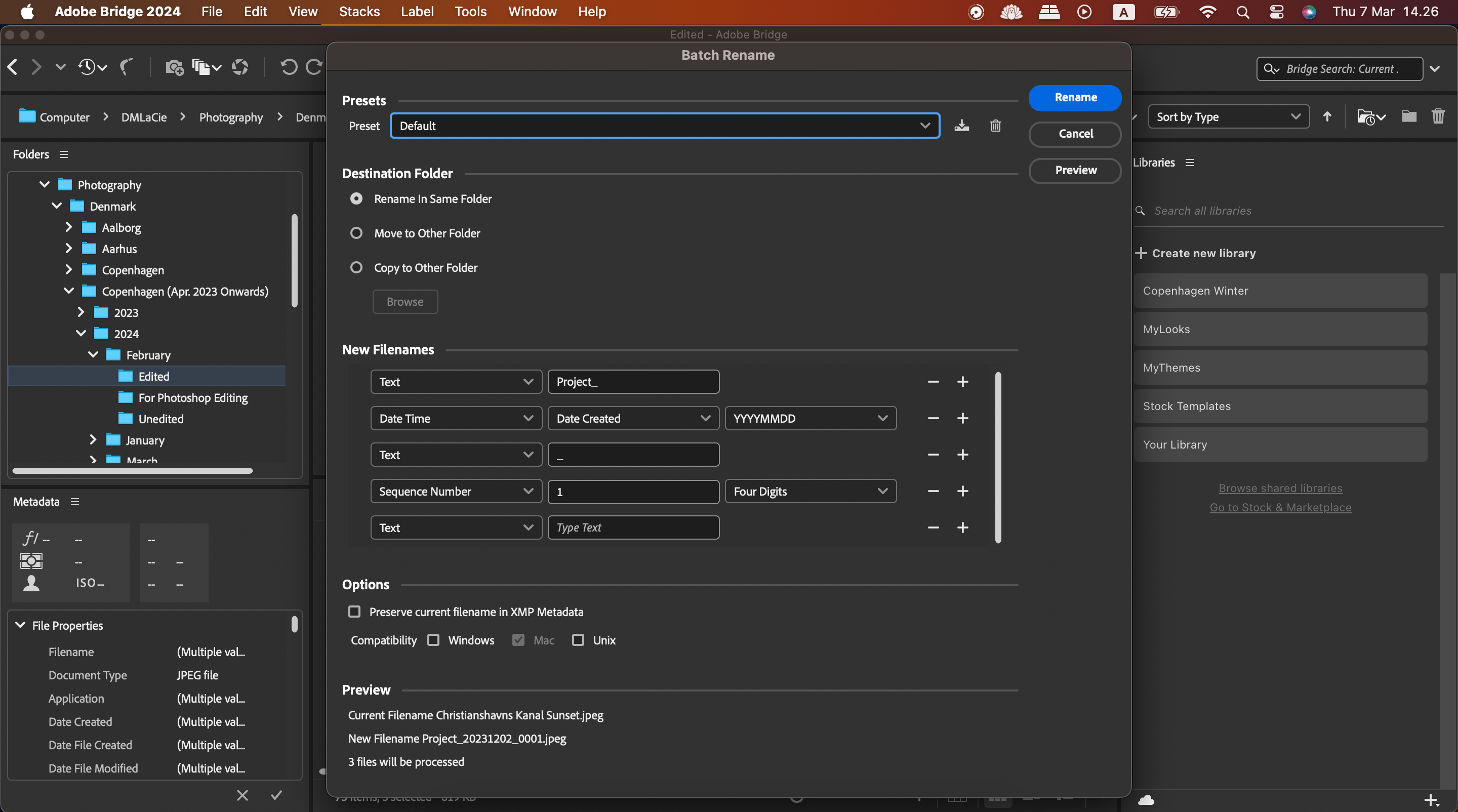
어도비 브릿지를 통해 편집 플랫폼으로 돌아가는 방법
어도비 브릿지는 포토샵이나 라이트룸 같은 편집 앱 없이도 사용할 수 있지만, 이러한 앱과 함께 사용하면 작업 효율성을 크게 높일 수 있습니다. 부메랑 아이콘을 클릭하여 편집 앱으로 돌아갈 수 있습니다.

어도비 브릿지에서 워크플로 기능 사용 방법
창작자는 생산성을 유지하기 어려울 수 있으며, 여러 프로젝트를 동시에 진행할 때는 더욱 그렇습니다. 어도비 브릿지의 워크플로 기능을 사용하면 이러한 부담을 줄일 수 있습니다. 이 도구를 사용하여 다음 작업의 사전 설정을 만들 수 있습니다:
- 일괄 이름 바꾸기
- 형식 변환
- 메타데이터 적용
- 크기 조정
사전 설정을 다른 파일에 적용하면 각 작업을 더 빠르게 처리할 수 있습니다. 어도비 브릿지에서 워크플로를 만드는 방법은 다음과 같습니다:
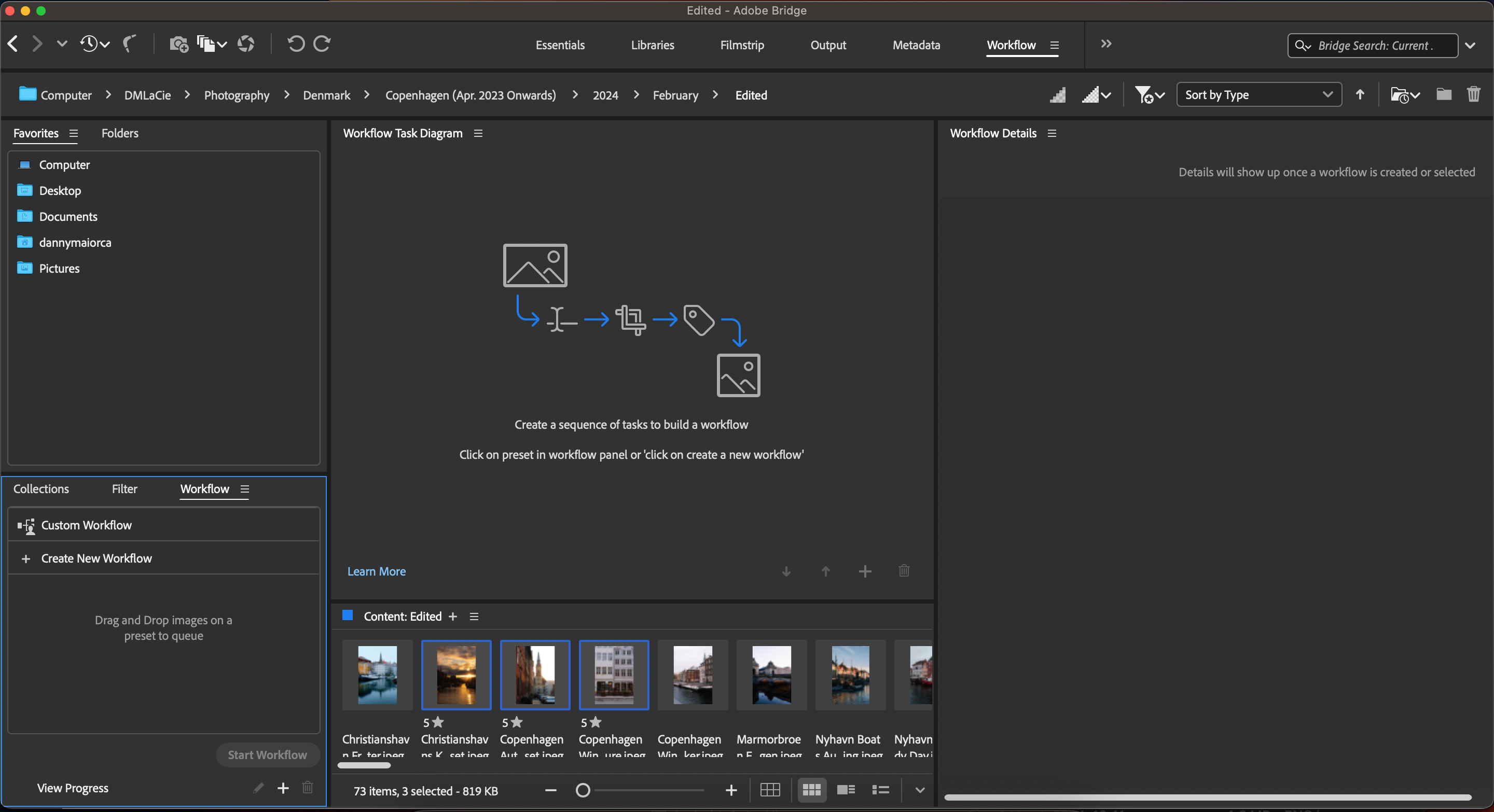
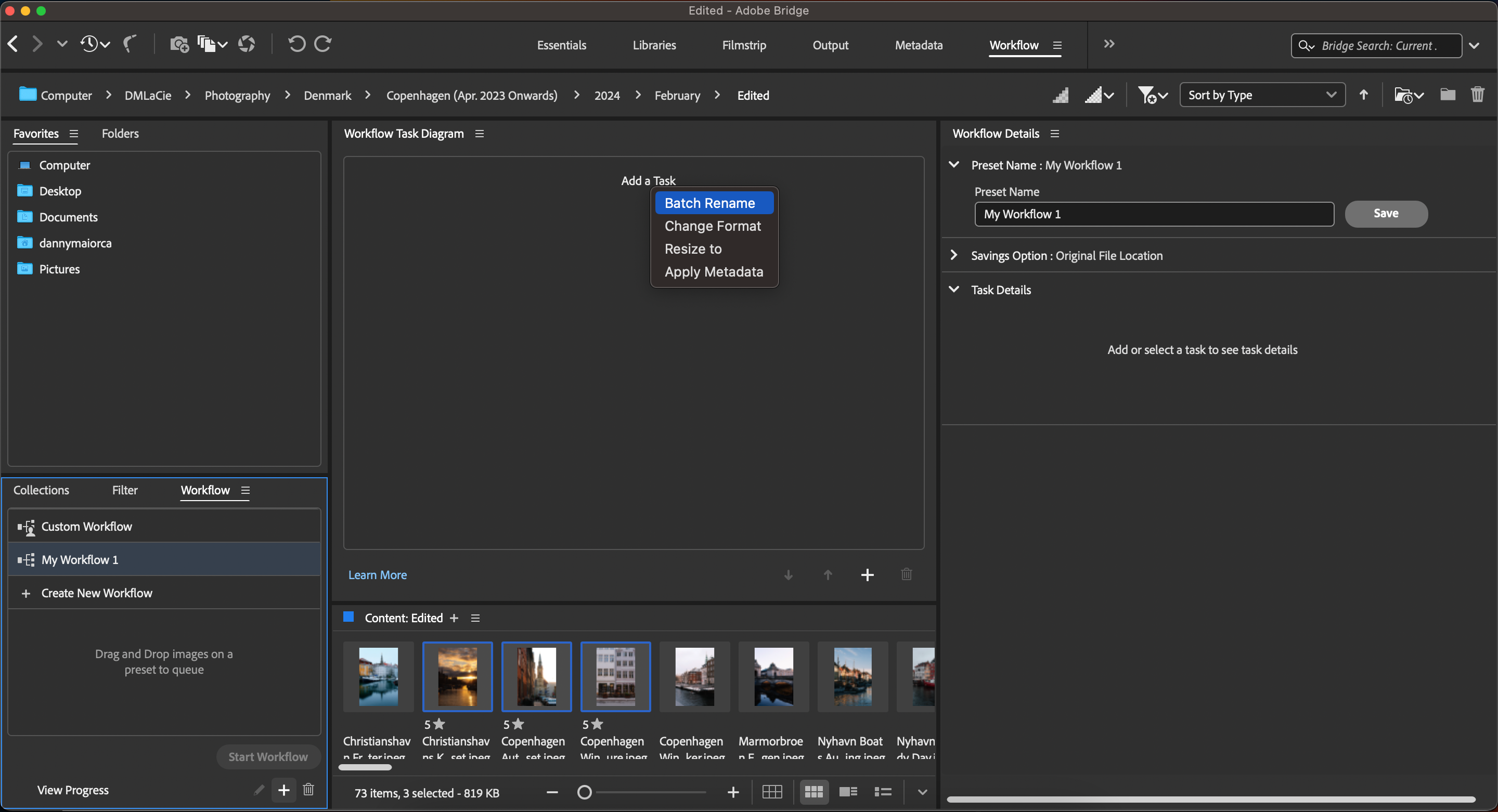
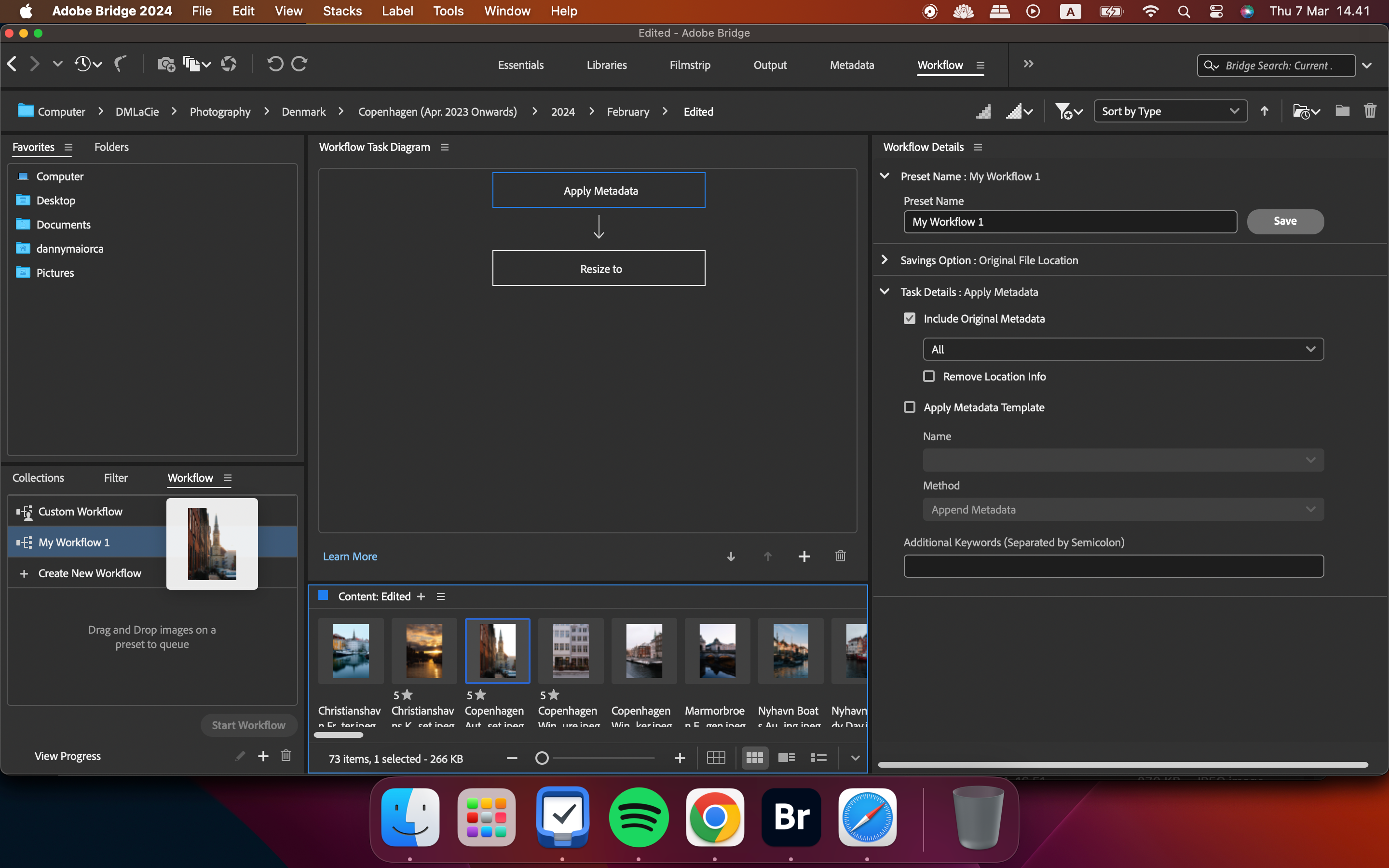
작업 흐름을 더욱 최적화하고 싶다면, 창의적인 작업 과정에서 아이패드를 사용할 때의 이점을 확인해 보세요.
어도비 브릿지에서 콘텐츠 내보내는 방법
어도비 브릿지를 사용하여 파일을 다양한 위치와 형식으로 내보낼 수 있습니다. 방법은 다음과 같습니다:
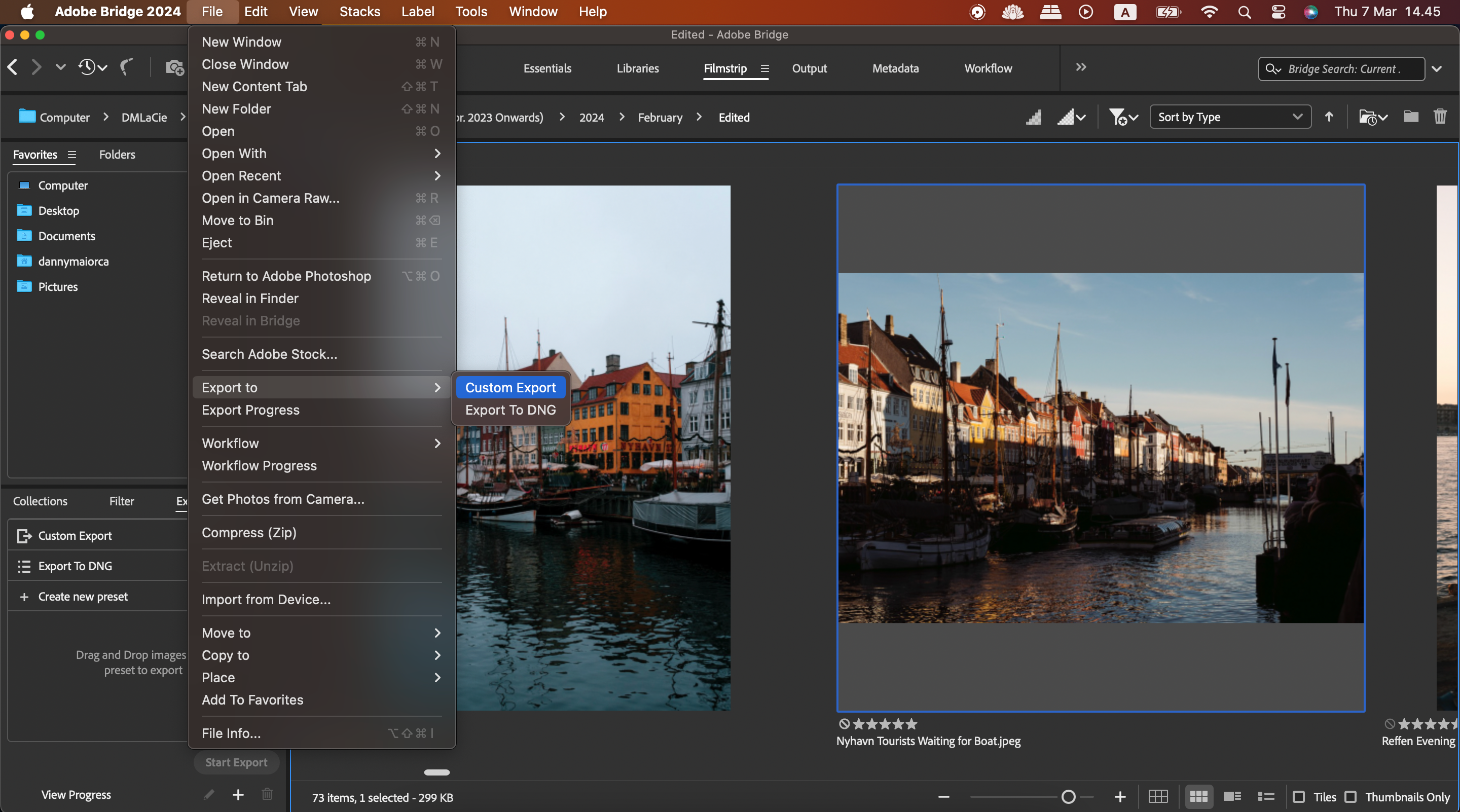
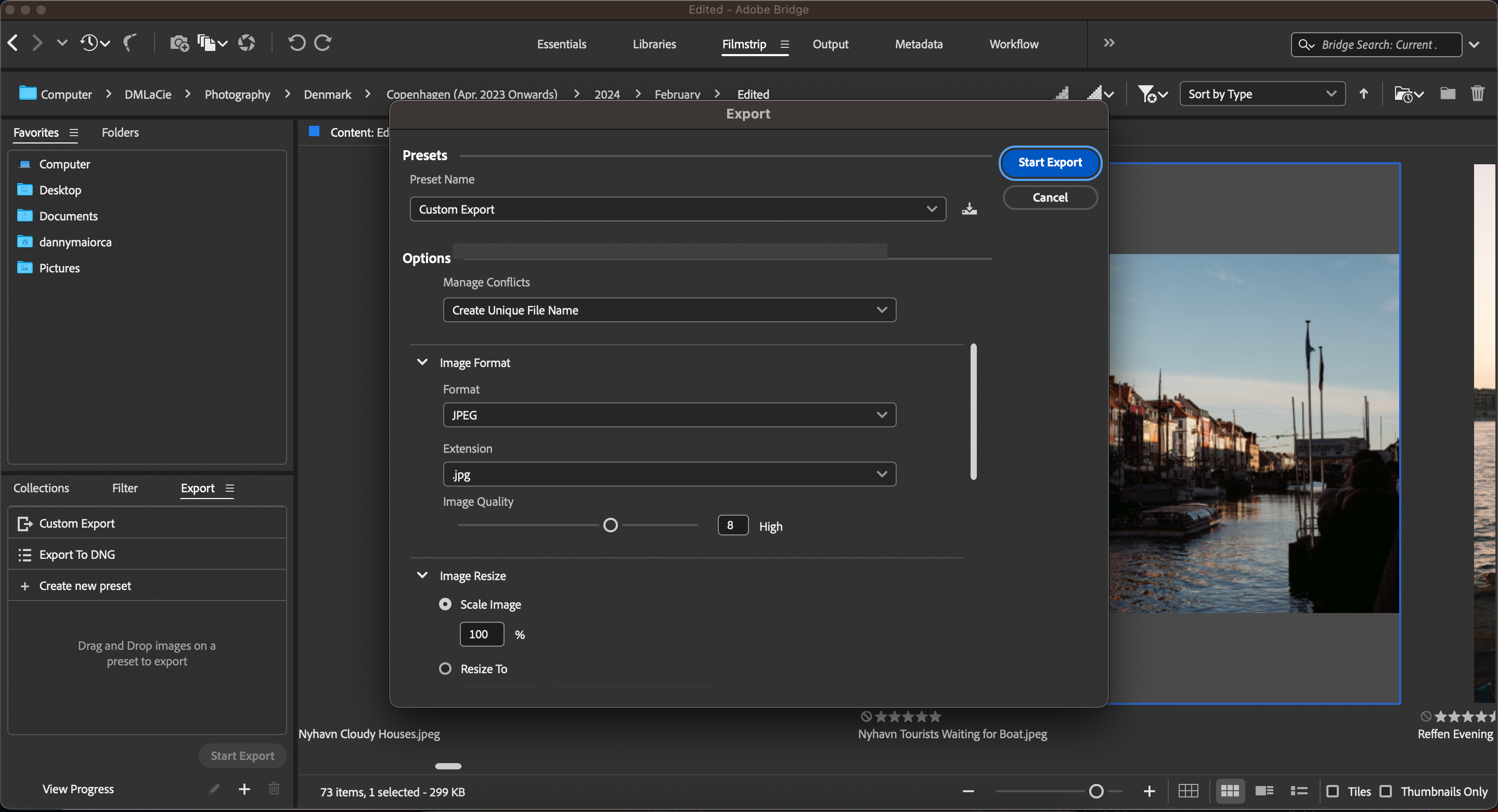
어도비 브릿지는 처음에는 배우기 어려울 수 있지만, 익숙해지면 창작 작업 과정을 체계화하는 데 매우 유용한 도구입니다. 메타데이터를 편집하고, 파일을 구성하고, 필요에 따라 파일 형식을 변환할 수 있습니다. 어도비 브릿지는 무료이므로, 다운로드하여 직접 사용해 보는 것을 추천합니다.